レザボア・コンサルティングの中西です。
本記事では、2024年以降、Google Drive の画像が表示できなくなっている場合の対応方法を紹介します。
従来の設定方法
例えば、以下のように外部のユーザも参照可能な共有リンクを発行しているとします。
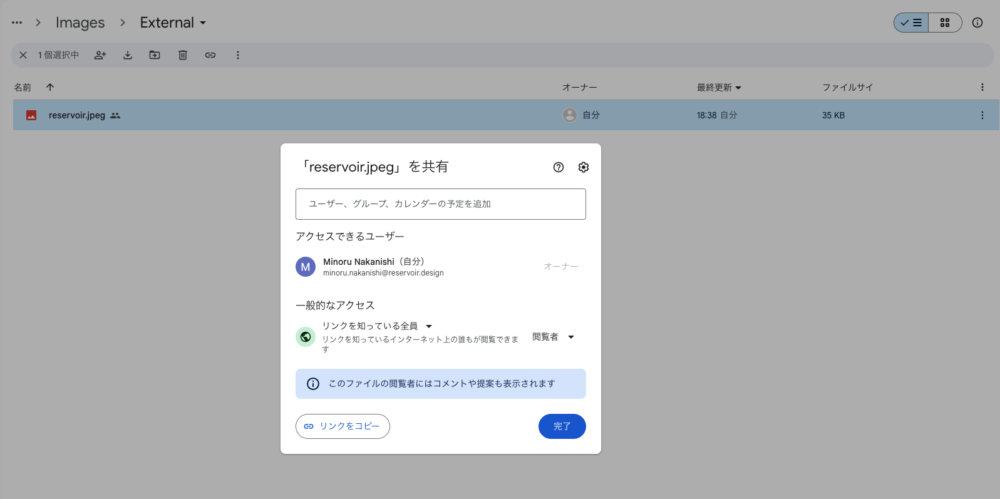
発行されたURLは以下のような形式です。
https://drive.google.com/file/d/1fWM1BdsKfu4Bjy9Gamhpar72A4V6fyg6/view?usp=sharing
ここにアクセスすると、Google Drive の ビューワーを通じて参照できます。
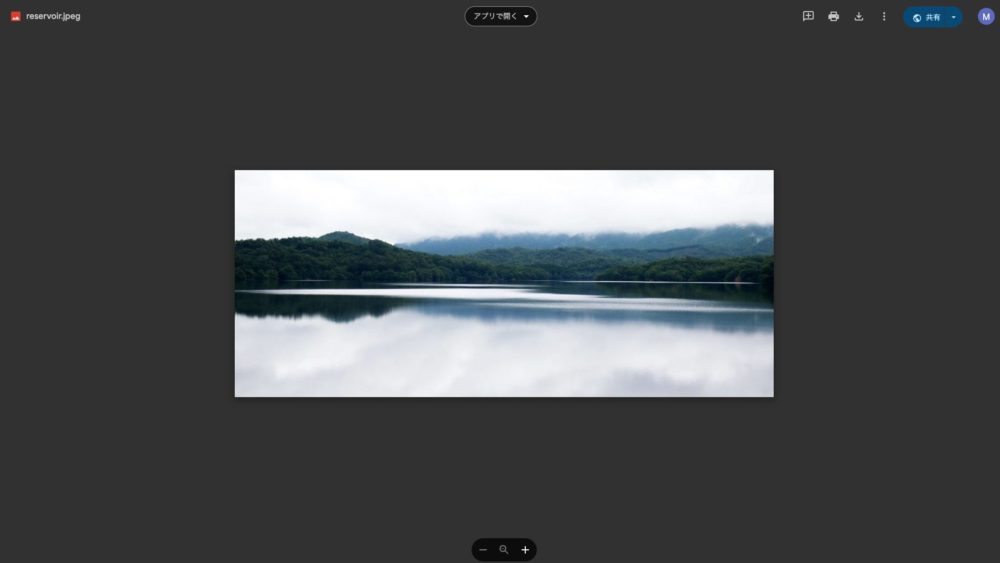
そして、直接画像にアクセスしたい場合は、今までは以下のように URL を変更して img の src や、マークダウンの URL に指定していたと思います。
https://drive.google.com/uc?export=view&id={your image id}
この {your image id} には、共有リンクを発行後のURLの /d 以降の文字列が該当します。
私の画像の場合は 1fWM1BdsKfu4Bjy9Gamhpar72A4V6fyg6 が該当のIDです。
今まではこれで表示できていたのですが、どうやら 2024年4月現在、この方法では画像が表示できなくなっています。
原因
Google Chrome の 3rd Party Cookie 対応のセキュリティ強化の一環としての仕様変更で、直リンクではアクセスできなくなりました。
回避方法
1. iframe で読み込む
以下の方法でアクセス可能です。
<iframe src="https://drive.google.com/file/d/{your image id} /preview" allow="autoplay"></iframe><!DOCTYPE html>
<html lang="ja">
<head>
<meta charset="UTF-8">
<title>画像確認</title>
</head>
<body>
<iframe src="https://drive.google.com/file/d/1fWM1BdsKfu4Bjy9Gamhpar72A4V6fyg6/preview" allow="autoplay"></iframe>
</body>
</html>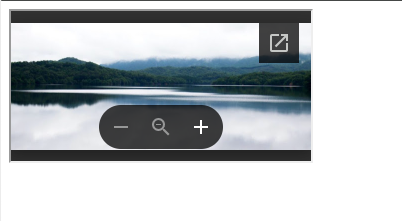
試してみましたが、iframe 自体が推奨できるものでもなく、表示も微妙なため、このソリューション自体は推奨できかねます。
2. Google のホスティングドメインを使用
lh3.googleusercontent.com でも表示できることが確認できました。
なお、https://drive.google.com/thumbnail?id={your image id} でも上記ドメインにリダイレクトされるため、ソリューションとしては同じです。
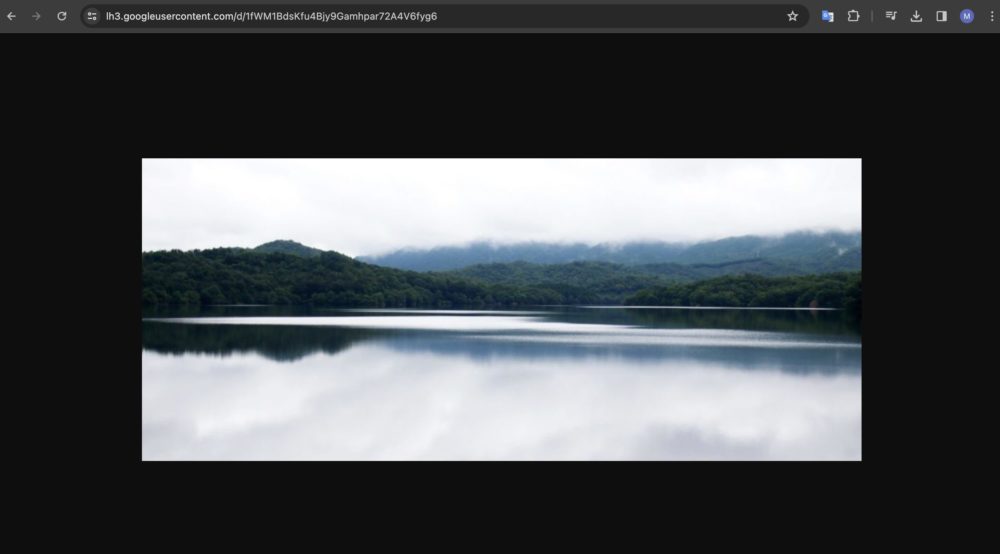
https://lh3.googleusercontent.com/d/{your image id} の形式です。
これであれば、URLの置き換えで済むため、データの移行自体はかなり手間が軽減されることでしょう。
※ 本ソリューションがいつまで有効かは保証しかねます。
おわりに
Google に限らず、他社のサービスを使用している場合は突然の仕様変更に、急な対応を余儀なくされる場合があります。
日頃から、リリース情報や更新予定内容を確認しておきたいですね。